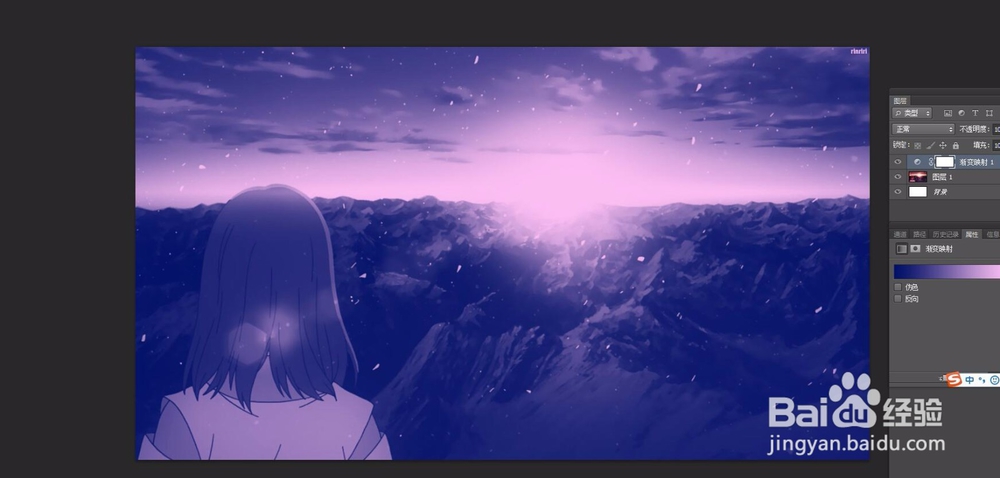1、首先打开一张图片或者照片。将我们需要调整颜色的图片在PS软件中打开,我是在百度图片中搜索了一张壁纸的图片。直接打开网页右击图片选择复制。然后打开pS软件新建文件,然后粘贴进来。
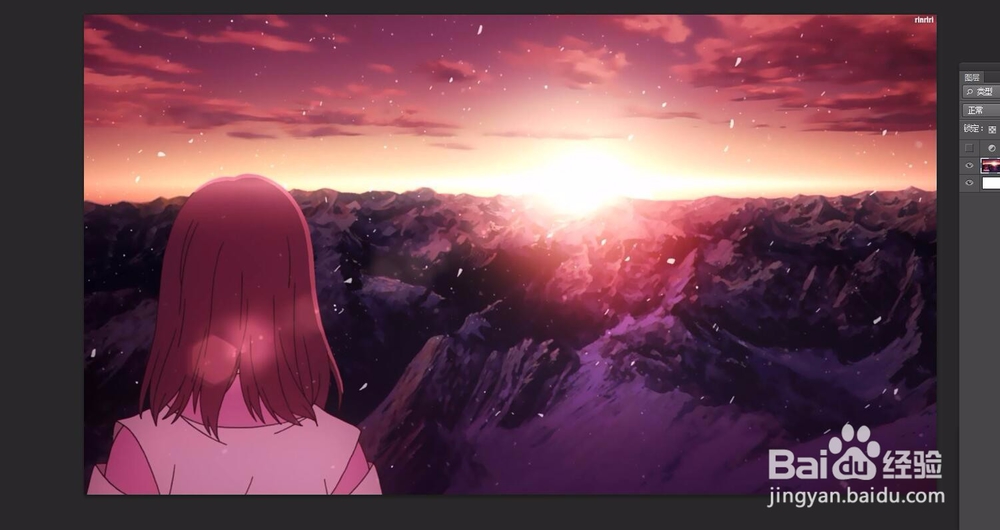
2、然后选择图层面板,在图层面板的下方有一个圆形的小图标。创建新的填充或调整图层。点击一下,可以看到有一个渐变映射的选项。渐变映射是作用于其下图层的一种调整控制,它是将不同亮度映射到不同的颜色上去。使用渐变映射工具可以应用渐变重新调整图像,应用于原始图像的灰度细节,加入所选的颜色。这是百度百科的解释。

3、其实很好理解,就是将我们选择的颜色替换图片本身的颜色。打开渐变映射之后,选择第一个图标渐变映射,然后出现一个颜色条。在颜色条的后方有一个小的倒三角。点击一下这个小三角。
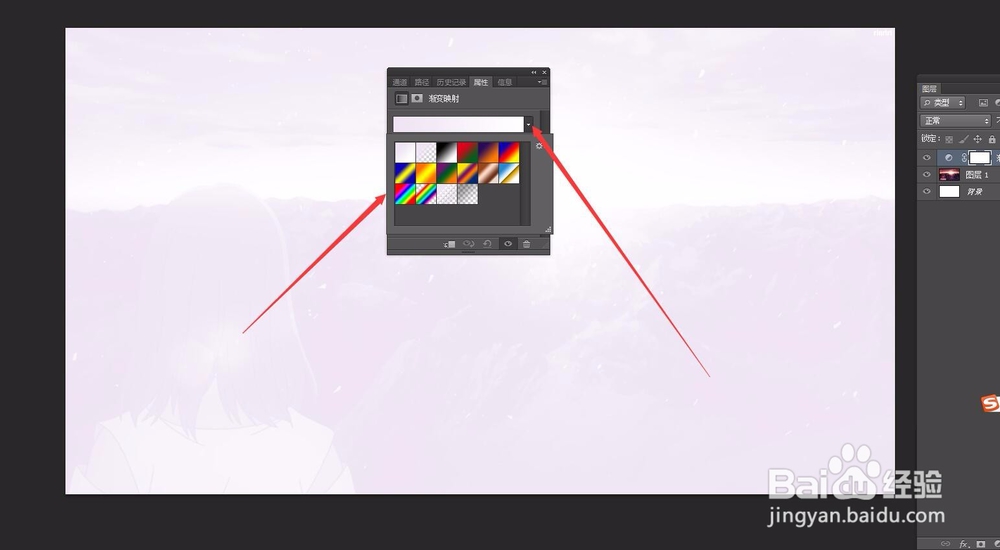
4、在下面的框里,有很多设置好的渐变颜色,我们可以选择其中的一种颜色看一下。当选择某个渐变颜色的时候,图片本身的颜色就会随着发生很大的变化。颜色变为了我们选择的渐变的颜色。

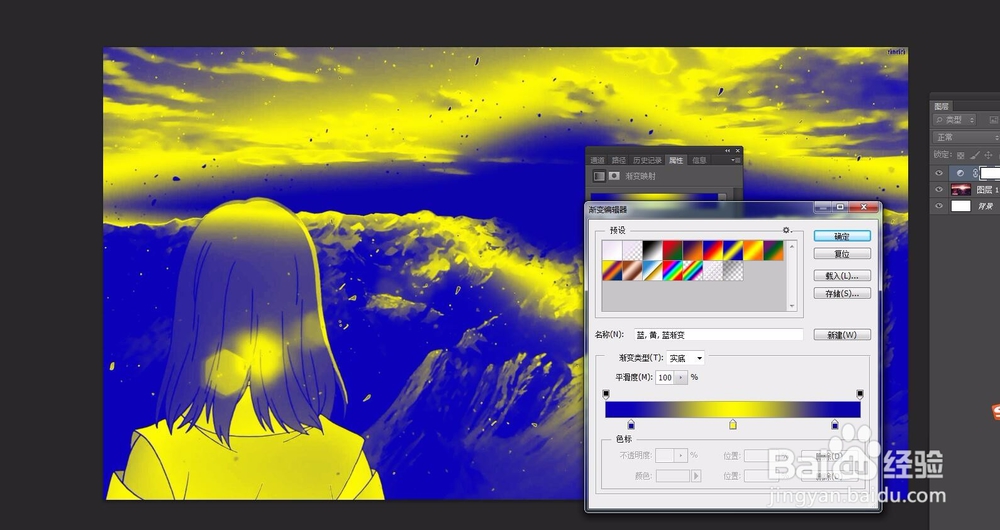
5、如果我们对设置好的颜色不满意,还可以自己进行设置。点击渐变颜色条,就会弹出一个对话框,这跟我们平时选择渐变的框是一样的。先选择左边的点,进行颜色的选择,直接在拾色器中选择喜欢的颜色,比如我选择一个深蓝色。
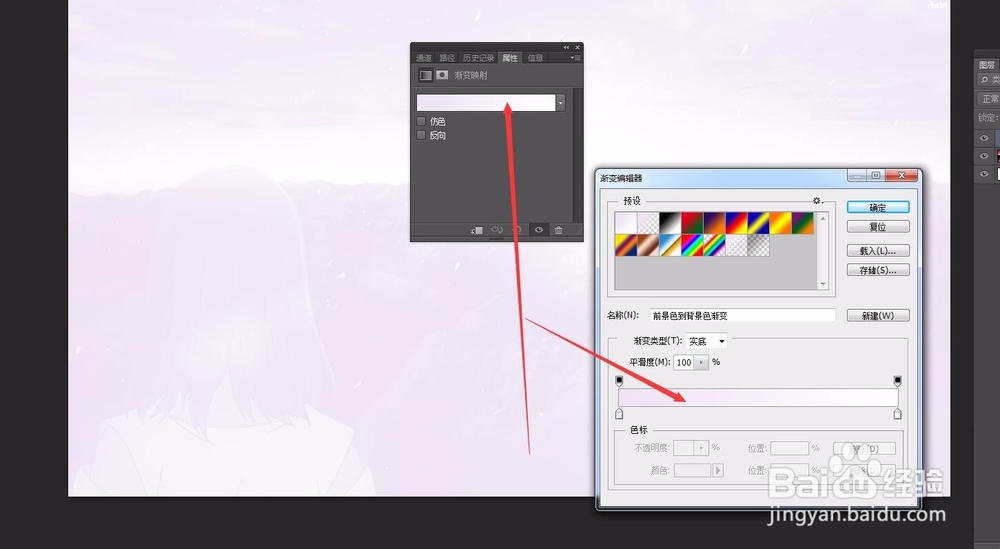

6、然后选择最后一个颜色,同样的方法,选择一个浅粉色。然后点击确定,会发现图片的颜色改变成我们设置的渐变色了。其实我们可以添加多个颜色,这就看个人喜好了。深蓝色变为图片本身的暗部的颜色,浅粉色变为亮部的颜色。
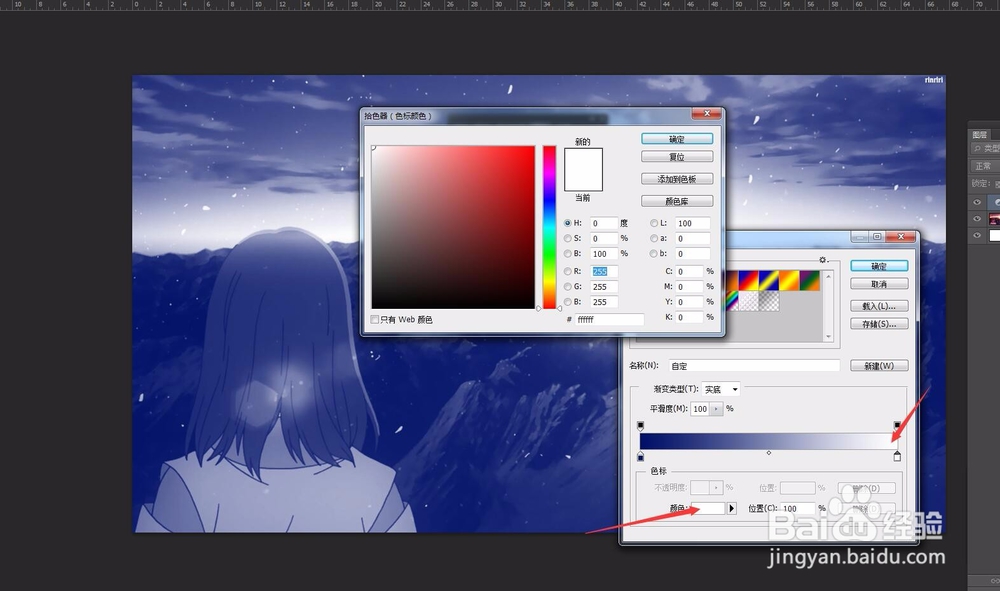

7、我们可以打开两种图来对比一下,图片还是发生了很大的变化的。可以根据自己喜欢的颜色对图片进行调整。非常简便,快速。完成。